Дали сте забележале дека вашата iCloud се чини дека складирањето се полни сомнително брзо? Или уште полошо, можеби веќе сте добиле „iCloud Известување за Storage Is Full“ на вашиот телефон и не сте сигурни што да правите?
Управување со вашите iCloud складирањето може да биде незгодно, особено затоа што Apple на своите клиенти им дава само 5 GB слободен простор за складирање. И ако не сакате да плаќате за повеќе, ќе мора да бидете паметни за тоа како управувате со вашиот простор за складирање.
reddit е одлично место за да дознаете повеќе iCloud проблеми со складирањето. Еве неколку објави на Редит кои мислам дека ќе ви бидат интересни. Проверете ги и придружете се на дискусијата!
Во оваа статија, ќе разделам некои реактивни и проактивни стратегии за управување со вашите iCloud простор за складирање и бидете сигурни дека го користите на најпаметен и најефикасен начин.
Резиме: Како да управувате со складирањето вклучено iCloud
- Проактивна стратегија за управувањеs: исклучете резервни копии, оневозможете бекап на непотребните апликации iCloud, исклучете ја „Фото библиотека“ и наместо тоа користете „Мој фото поток“ за да ги складирате вашите слики и видеа и пронајдете алтернативно решение за складирање облак.
- Реактивни стратегии за управување: дознајте кои датотеки заземаат најмногу простор во вашиот iCloud складирање и избришете ги.
Што е iCloud Складирање?
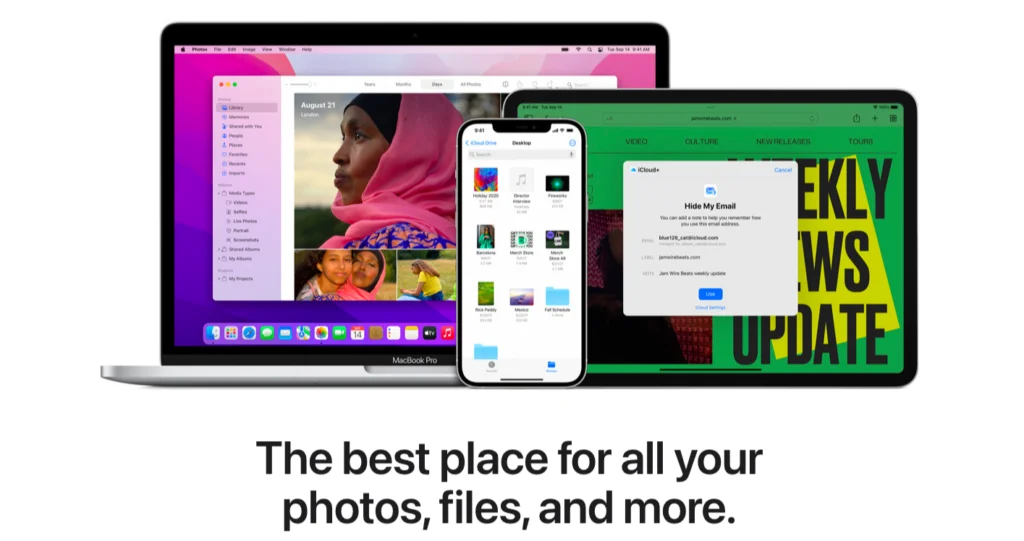
Ако користите iPhone, iPad или iPod touch, од клучно значење е да направите резервна копија на вашиот уред за да избегнете губење на важни податоци.
Apple обезбедува две опции за резервна копија: резервни копии на уредот и iCloud бекап.
Резервните копии на уредот ви овозможуваат да складирате резервна копија од вашиот уред на тврдиот диск на вашиот компјутер.
Во меѓувреме, iCloud резервните копии ви дозволуваат автоматски да направите резервна копија од вашиот уред на вашиот iCloud Простор за складирање.
Со која било опција, можете да го вратите уредот од резервната копија во случај да го изгубите уредот, да го надградите на нов уред или да треба да го избришете уредот.
Меѓутоа, ако сакате да избришете iCloud бекап, можете да го направите тоа лесно со управување со вашите iCloud складирање.
Одржувањето редовни резервни копии на вашиот уред е од суштинско значење за зачувување на вашите важни датотеки и податоци, затоа погрижете се да закажете резервни копии и правилно да управувате со нив.
iCloud Складирањето е природно, интегрирано решение за складирање облак на Apple. Сите уреди на Apple доаѓаат со 5 GB бесплатни iCloud складирање.
iCloud се користи како резервна копија за складирање облак за голем број други производи и функции на Apple, вклучувајќи iCloud Резервна копија, iCloud Вози, и iCloud Фото библиотека.
Што значи ова е тоа сите датотеки, документи или резервни копии што ги вршат овие функции зафаќаат простор во вашиот iCloud Складирање.
И бидејќи 5 GB навистина не е многу простор (особено во споредба со конкурентите како Google Диск, кој доаѓа со 15 GB слободен простор), ќе мора да управувате со вашиот iCloud складирајте внимателно за да не останете без простор.
Така, без дополнително одложување, ајде да навлеземе во некои проактивни и реактивни стратегии за управување и извлекување максимум од вашето iCloud складирање.
Што зазема најмногу простор во iCloud?
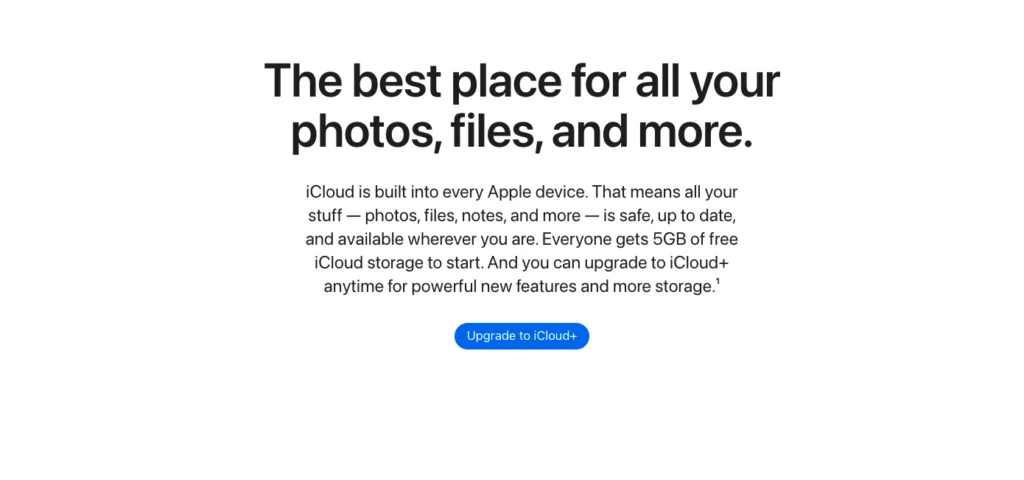
Датотеките со фотографии и видеа, заедно со гласовните белешки, може да заземат многу простор на вашиот iCloud складирање.
За да управувате со нив, можете да го користите iCloud Фото библиотека за складирање на датотеките со фотографии и видеа iCloud, што ќе ослободи простор на вашиот уред.
Дополнително, бришењето на непотребните датотеки со фотографии и видеа може да помогне да се ослободи уште повеќе простор.
Ако имате важни гласовни белешки што сакате да ги чувате, можете и да направите резервна копија на нив iCloud или префрлете ги на вашиот компјутер.
Правилно управување со датотеките со фотографии и видеа, заедно со гласовните белешки, може да ви помогне да заштедите вредни iCloud простор за складирање и чувајте ги вашите важни податоци безбедни.
За да разберете што зазема најмногу простор во iCloud, треба да ги разгледаме видовите датотеки што се складираат. Некои типови датотеки се поголеми од другите и на тој начин ќе заземат повеќе од вашиот простор за складирање.
Просто кажано, фотографиите и видеата се многу веројатно причината зошто целиот ваш простор изгледа мистериозно исчезна.
Image и видео фајловите зафаќаат a многу простор за складирање и ако сте ја поставиле вашата Фото библиотека да прави резервна копија iCloud, речиси дефинитивно става голема вдлабнатина во вашето складирање, особено ако снимате фотографии и видеа со висока резолуција.
Друг многу веројатен виновник е Бекап. Резервните копии е функција на iPhone која редовно прави резервна копија на сите податоци на вашиот телефон iCloud.
Овие податоци се складираат како една голема датотека, што значи дека не можете да пристапите до поединечни ставки во неа. Целта на оваа карактеристика е во основа форма на осигурување: ако нешто се случи со вашиот телефон, ќе можете да ги вратите сите податоци што биле на него во тоа време.
Сепак, старите резервни копии заземаат a многу на просторот во iCloud, и бидејќи тие се случуваат автоматски (освен ако не ги промените поставките), ова е често причината зошто iCloud складирањето се полни без корисниците да знаат зошто.
Накратко, која било датотека или апликација на која се прави резервна копија iCloud зафаќа простор.
Ако сè уште не сте сигурни што точно се складира (или колку простор зафаќа, можете да го проверите мојот детален поглед на во кои видови датотеки заземаат најмногу простор iCloud за повеќе детали.
Како можам да заштедам или ослободам простор во iCloud?
Кога управувате со вашите iCloud складирање, важно е добро да го разберете вашиот Apple ID и различните поставки кои можат да влијаат на вашиот простор за складирање.
На пример, користејќи iCloud Drive може да помогне во складирањето на вашите важни датотеки во облакот, ослободувајќи простор на тврдиот диск на вашиот уред.
Дополнително, бришењето на старите текстуални пораки и податоците од апликациите, како и редовното празнење на папката за отпадоци, може да помогне да се ослободи уште повеќе простор.
Исто така, важно е редовно да ги прегледувате вашите системски параметри и поставки за да се осигурате дека ги користите вашите iCloud ефикасно складирање.
Со користење на овие стратегии, заедно со користење на опции за складирање облак, можете да го задржите вашиот iCloud просторот за складирање под контрола и избегнувајте да останете без простор.
Откако ќе се едуцирате за тоа што точно предизвикува недостаток на простор за складирање, ќе бидете во добра позиција да се справите со проблемот.
За среќа, има многу работи што можете да ги направите за да ослободите простор iCloud, како и да се зачува просторот и паметно да се користи понатаму.
Можете да управувате со вашата iCloud сметка преку кој било од вашите уреди на Apple, но упатствата што ќе ги дадам во оваа статија се специјално за управување iCloud преку вашиот iPhone.
Избришете ги непотребните датотеки и резервните копии

Ако сте го добиле страшното“iCloud Потоа, известувањето за складирањето е полно најбрзиот начин да се реши проблемот е да избришете некои датотеки од iCloud.
Ова е реактивна стратегија за управување, што значи дека веројатно нема да го реши проблемот на долг рок, но ќе работи добро како брзо решение. Но, пред да започнете случајно да бришете работи, добро е прво да знаете кои од вашите датотеки заземаат најмногу простор.
За среќа, iCloud Складирањето ви овозможува да видите едноставно расчленување по категорија на датотеки на она што се складира во вашата iCloud. За да пристапите до овие информации:
- Одете во „Поставки“ и кликнете на .
- Кликнете на "iCloud"
- Потоа кликнете на „Управување со складирање“
Откако ќе бидете таму, можете да видите графикон на врвот на страницата што прикажува кои типови на датотеки заземаат најмногу простор.
Некои од најозлогласените пополнувачи на простор се видео и фото-датотеки (од iCloud Бекап на фото библиотека) и резервни копии, кои редовно прават резервни копии на сите податоци на вашиот телефон iCloud.
Како такво, има смисла да се бришат непотребните фотографии, видеа и резервни копии од iCloud е одличен начин да се ослободи големи делови од простор за складирање.
За бришење фотографии и видеа во iCloud:
- Одете во апликацијата Фотографии.
- Допрете „Фотографии“.
- Кликнете на „Избери“ и допрете ги фотографиите или видеата што сакате да ги избришете
- Притиснете „Избриши“ (иконата за ѓубре), потоа повторно „Избриши фотографија“ за да потврдите.
Ако сè уште треба да расчистите повеќе простор (или едноставно не сакате да се мачите со отстранување на поединечни фотографии и видеа од iCloud), можете да се обидете бришење стари резервни копии:
- Одете во Поставки
- Изберете , потоа кликнете на „iCloud"
- Изберете „Управувај со простор“, потоа „Резервни копии“
- Кликнете на резервната копија на стариот уред, потоа „Избриши резервна копија“
- Кликнете на „Избриши резервна копија“ повторно за да потврдите.
Ако идејата за бришење големи датотеки со податоци како оваа ве прави нервозни, не грижете се: бидејќи вашиот телефон прави редовни резервни копии, не треба да губите важни информации ако ги избришете старите.
Исклучете ги автоматските резервни копии на апликации
Откако ќе ги идентификувате виновниците за складирање, можете прилагодете го вашиот iCloud подесувања. Ова е долгорочно, проактивно решение бидејќи целта е да се спречи Известување за „целосно складирање“. од повторно појавување што е можно подолго.
Под графиконот, треба да видите список на сите апликации и функции на кои се прави резервна копија iCloud. Можете да го користите копчето за вклучување и исклучување, во зависност од вашите потреби и преференции.
Како што ќе навлеземе наскоро, некои од овие функции се излишни и навистина не треба да се прават резервни копии на облакот. Ова е проактивна тактика за управување со складирање, што значи дека ќе ви заштеди простор на долг рок.
Наместо да го користите My Photo Stream iCloud Фото библиотека
Еден од главните недостатоци на Apple iCloud екосистемот е технолошки вишок, т.е. фотографии и видео фајлови од резервни копии iCloud „Библиотеката на фотографии“ се прави резервна копија по втор пат iCloud Бекап - и од кои заземаат простор во iCloud Складирање.
За среќа, постојат неколку начини да го избегнете ова: можете целосно да ги исклучите резервните копии (или да ги исклучите syncод Фото библиотека), или можете да го користите My Photo Stream.
Допаѓа iCloud Photo Library, My Photo Stream е уште една алатка за складирање облак на Apple што ги складира вашите фотографии и видеа.
Можете да пристапите до My Photo Stream од кој било од вашите уреди на Apple, но за разлика од Photo Library, My Photo Stream не користи iCloud. Тоа значи дека датотеките зачувани во My Photo Stream нема да се бројат против вашите iCloud количина на складирање.
За да пристапите до My Photo Stream на вашиот Apple уред, само одете до Photos > Albums > My Photo Stream.
Можете да го поставите вашиот iPhone на sync секој пат кога ќе се поврзе на WiFi, а вашите фотографии ќе се чуваат безбедно без да се вдлабнат iCloud складирање.
Единствениот потенцијален недостаток е тоа My Photo Stream е компатибилен само со iOS 8 уреди или понови, па ако вашиот уред е постар од тоа, тогаш ова решение не важи.
Дали има други опции за складирање?
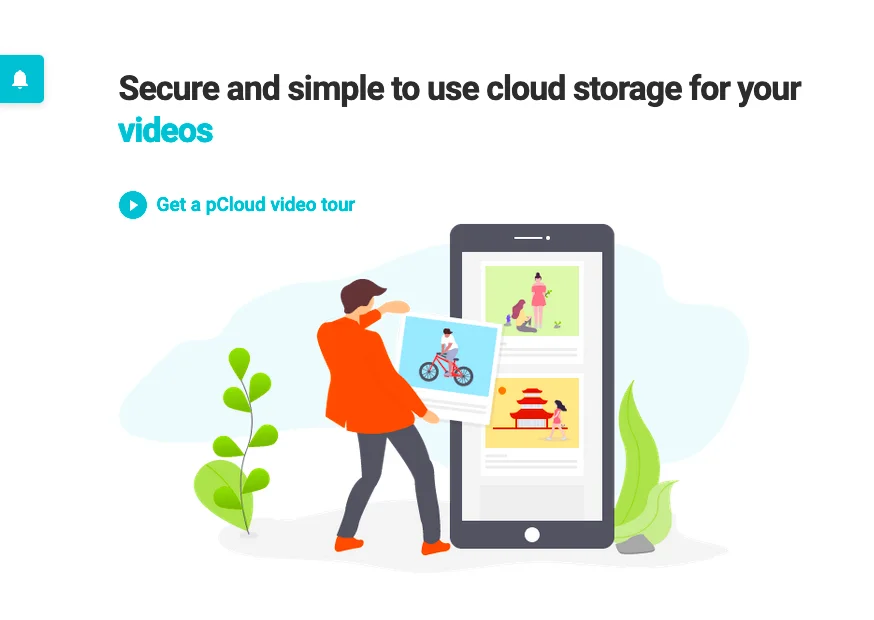
Ако сте корисник на Apple, веројатно сте запознаени iCloud складирање.
Сепак, со зголемената количина на податоци што ги генерираме и складираме, тоа е лесно iCloud простор за складирање за брзо полнење.
Кога вашиот iCloud складирањето е полно, може да предизвика проблеми како што се неуспешни бекап, неможност за зачувување на нови датотеки и многу повеќе.
За среќа, постојат начини да се справите iCloud складирање и ослободување простор.
Можете да ги избришете непотребните датотеки или да ги надградите вашите iCloud план за складирање за да се зголеми складирањето на сметката. Ако не сакате да трошите повеќе пари, тогаш можете да погледнете и во оптимизирање на вашите iCloud употреба на складиште за подобро управување iCloud складирање и држете го под контрола.
Значи, внимавајте на вашата iCloud простор за складирање и преземете чекори за управување со него пред вашиот iCloud складирањето се преполнува.
Да! Ако сте фрустрирани со iCloud но (со право) не сакате целосно да го напуштите складирањето во облак, нема потреба да се грижите: имаш многу опции.
Пазарот за складирање облак експлодираше во изминатата деценија, а повеќето провајдери за складирање облак нудат апликации компатибилни со мобилни уреди кои го олеснуваат sync складирање на сите ваши уреди и управување со вашите датотеки од вашиот телефон.
pCloud е една од најдобрите услуги за складирање облак поради ниските цени, одличните безбедносни карактеристики како што се шифрирање од страна на клиентот и приватноста со нула знаење и МНОГУ прифатливи доживотни планови.
Обезбедувачи на складирање во облак како што се pCloud, Sync.com, Ицедрив, Па дури и Google Вози, нудат херметички безбедност, напредни функции за соработка и споделување и повеќе простор за разумни цени.
Секогаш можеше плати за повеќе простор и напредни функции од iCloud, но вреди да се купи малку наоколу и да се види дали некоја друга опција може подобро да одговара за вас.
Резиме
Да управувате со вашата iCloud складирање, важно е да бидете проактивни. Apple на своите клиенти им дава само 5 GB слободен простор, што значи дека ќе мора внимателно да управувате со него, или брзо ќе го снемате.
Управување на кои апликации добиваат резервна копија iCloud и користењето алтернативни апликации како My Photo Stream за складирање фотографии се одлични проактивни стратегии за зачувување на просторот за складирање во iCloud.
Меѓутоа, ако ви снема простор и сте го добиле „iCloud Известување за складирањето е полно“, тогаш ќе треба да употребите некои реактивни тактики за да го решите проблемот. Тие вклучуваат бришење стари бекап, датотеки и документи складирани во iCloud да ослободи простор.
iCloud складирањето може понекогаш да изгледа збунувачки, но со малку истражување и напор, управувањето со него може да биде лесно.

